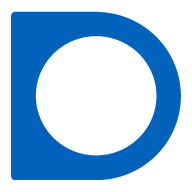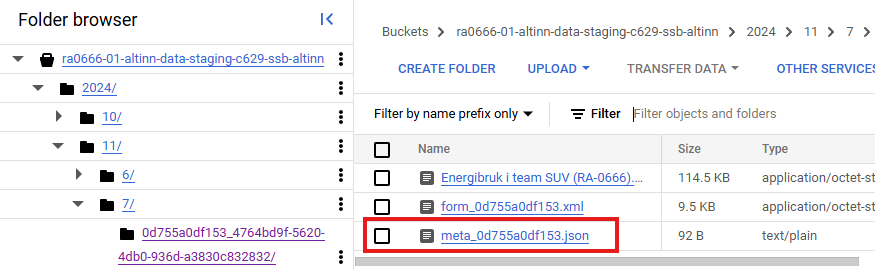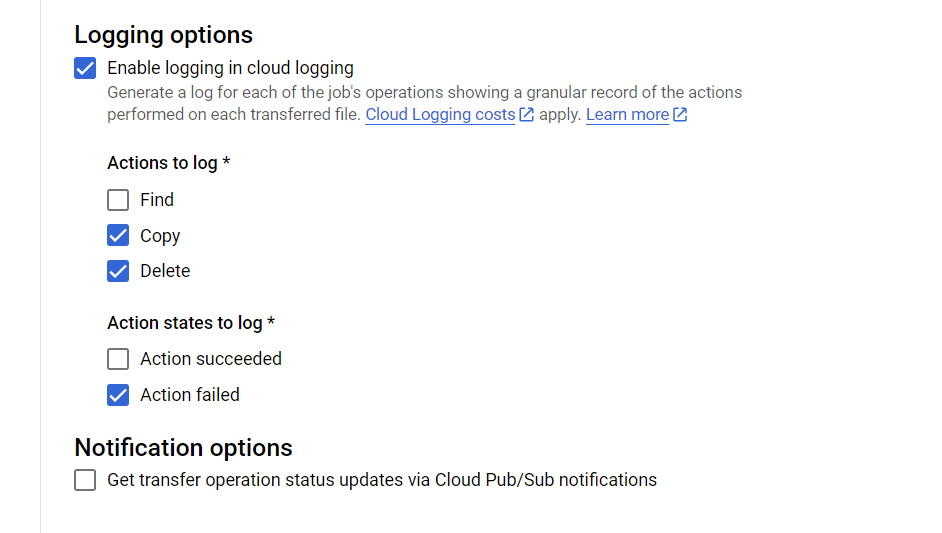Oversikt
Frem mot sommeren 2026 skal alle skjema-undersøkelser i SSB som gjennomføres på Altinn 2 flyttes over til Altinn 3. Skjemaer som flyttes til Altinn 3 vil motta sine data på Dapla, og ikke på bakken som tidligere. Datafangsten håndteres av Team SU-V, mens statistikkseksjonene henter sine data fra Team SU-V sitt lagringsområde på Dapla. I dette kapitlet beskriver vi nærmere hvordan statistikkseksjonene kan jobbe med Altinn3-data på Dapla. Kort oppsummert består det av disse stegene:
- Statistikkprodusenten avtaler overføring av skjema fra Altinn 2 til Altinn 3 med planleggere på S821, som koordinerer denne jobben.
- Når statistikkprodusentene får beskjed om at Altinn3-skjemaet skal sendes ut til oppgavegiverne, så må de opprette et Dapla-team.
- Når Dapla-teamet er opprettet, og første skjema er sendt inn, se ber de om at Team SU-V gir tilgang til teamets Transfer Service instans. Søknad om tilgang gjøres gjennom Kundeservice og selvbetjeningsportalen. For å søke om tilgang velger du Meld sak til Spørreundersøkelser virksomhet (SU-V). Her vil du finne et eget skjema som du fyller ut for å søke om tilgang. Merk at det må gis separate tilganger for data i test- og produksjonsmiljø.
- Statistikkprodusenten setter opp en automatisk overføring av skjemadata med Transfer Service, fra Team SU-V sitt lagringsområde over til Dapla-teamet sin kildebøtte.
- Statistikkprodusentene kan begynne å jobbe med dataene i Dapla. Blant annet tilbyr Dapla en automatiseringstjeneste som man kan bruke for å prosessere dataene fra kildedata til inndata1.
I resten av kapitlet gis en oversikt over hvordan statistikkteam kan jobbe med data fra Altinn 3.
Ansvarsfordeling
Team SU-V har ansvaret for datafangst fra Altinn3 til SSB. Deretter tilgjengeliggjør de dette for statistikkteamet som skal jobbe videre med dataene for å produsere statistikk.
Det er statistikteamet som lagrer dataene som sin kildedata som er ansvarlig for dataene og at disse håndteres på riktig måte. Av den grunn er det statistikteamet som setter opp jobben for å synkronisere data fra bøtta til Team SU-V til sin kildebøtte, slik at de kan organisere dataene som de ønsker. I tillegg vil backup av data bli håndtert i kildebøtta til statistikkteamet.
Tilgangsstyring
Skjemaer fra Altinn 3 hentes inn til SSB av team SU-V og lagres i delt-bøtter som SU-V administrerer. SU-V kan deretter gi tilgang til statistikkteam slik at de hente data fra bøttene og lagre det i sine kildebøtter. Siden tilgangsstyring mellom prod- og test-miljøet fungerer ulikt så forklarer vi hver av de under.
Prod
Tilgang til bøtter med skjemadata i prod-miljøet gis kun til Transfer Service for kildeprosjektet til statistikkteamet, og aldri direkte til brukere. Dvs. at team SU-V gir tilgang til Transfer Service til statistikkteamet, og deretter kan statistikkteamet sette opp en automatisk jobb med Transfer Service som synkroniserer data fra SU-V sin delt-bøtte og over til statistikkteamets kildebøtte.
Siden tilgangsstyringen til data i prod er ganske restriktiv, så anbefaler vi at statistikere gjør seg kjent med sine skjemadata i test-miljøet (se under) før de starter arbeidet i prod.
Test
Tilgang til bøtter med skjemadata i test-miljøet er mindre restriktive enn for prod-miljøet, siden disse dataene er fiktive. Derfor anbefales det at statistikere først jobber i test-miljøet når de skal gjøre seg kjent med dataene fra Altinn 3. I test-miljøet kan både brukere og Transfer Service få tilgang til SU-V sine delt-data.
Data
Dataene som hentes inn av Team SU-V lagres som xml-filer i en bøtte. Statistikkteamet som skal hente inn dataene synkroniseres deretter dataene til sin delt-bøtte med Transfer Service. Det finnes både data og metadata om hvert skjema som sendes inn og under forklares innholdet i hver av de.
Skjemadata
Hvert skjema som leveres inn av en oppgavegiver blir lagret som en separat xml-fil med et unikt filnavn2. Under ser du et eksempel på hvordan et skjema kan se ut.
<?xml version="1.0" ?>
<melding xmlns:xsi="http://www.w3.org/2001/XMLSchema-instance" xmlns:xsd="http://www.w3.org/2001/XMLSchema" dataFormatProvider="SERES" dataFormatId="7079" dataFormatVersion="47315">
<InternInfo>
<raNummer>RA-XXXX</raNummer>
<skjemaVersjon>1.0</skjemaVersjon>
<undersoekelsesNr>XXXXX</undersoekelsesNr>
<visOppgaveByrde>0</visOppgaveByrde>
<visBrukeropplevelse>0</visBrukeropplevelse>
<delregNr>2XXXXX</delregNr>
<periodeFritekst>3. kvartal 2022</periodeFritekst>
<periodeFomDato>2022-07-01</periodeFomDato>
<periodeTomDato>2022-09-30</periodeTomDato>
<periodeType>KVRT</periodeType>
<periodeNummer>3</periodeNummer>
<periodeAAr>2022</periodeAAr>
<periodeDato> </periodeDato>
<enhetsIdent>XXXXXX</enhetsIdent>
<enhetsType>BEDR</enhetsType>
<enhetsOrgNr>XXXXXXXXX</enhetsOrgNr>
<enhetsNavn>STATISTISK SENTRALBYRÅ </enhetsNavn>
<enhetsGateadresse>Akersveien 26</enhetsGateadresse>
<enhetsPostnr>0177</enhetsPostnr>
<enhetsPoststed>OSLO</enhetsPoststed>
<enhetsAvdeling>AVD XXXX</enhetsAvdeling>
<reporteeOrgNr>XXXXXXXXX</reporteeOrgNr>
</InternInfo>
<Kontakt>
<kontaktPersonNavn>OLA NORDMANN</kontaktPersonNavn>
<kontaktPersonEpost>ola@tull.no</kontaktPersonEpost>
<kontaktPersonTelefon> </kontaktPersonTelefon>
<kontaktInfoBekreftet>1</kontaktInfoBekreftet>
<kontaktInfoKommentar>Dette er en et eksempel for Dapla-manualen</kontaktInfoKommentar>
</Kontakt>
<Skjemadata>
<ledigeStillinger>75</ledigeStillinger>
<datoPrefill> </datoPrefill>
</Skjemadata>
</melding>Filstien til filene i team SUV-V sine delt-bøtter følger en streng navnestandard. Figur 1 viser et eksempel på hvordan filstien til et fiktivt skjema kan se ut i bøtta til team SU-V. Filstien har egenskapen at den er globalt unik og inneholder informasjon om tidspunktet skjemaet ble innkvittert i SSB sine systemer.
Skjemanavnet du ser i Figur 1 er unike. Dvs. at hvis en oppgavegiver sender inn flere skjemaer på samme dag, så er fortsatt skjemanavnet unikt. Det er viktig å være klar over når man bruker automatiseringstjenesten for kildedata senere. Siden tjenesten trigges per fil, og man er avhengig av unike navn for å ikke skrive over filer, så er det nyttig å vite at man kan videreføre skjemanavnet i overgangen fra kildedata til inndata.
Metadata
For hver ny innsending fra Altinn3 i test- og prod-miljøet, så tilrettelegger team SU-V en json-fil med metadata om innsedningen. Filen inneholder foreløpig to variabler:
- Referansenummeret som oppgavegiver får ved innsending.
- Tidspunkt for når skjema er levert i Altinn3.
Brukerbehovet er i hovedsak dublettkontroll og svartjeneste. For dette trenger man et eksakt tidspunkt for når skjema faktisk ble sendt inn (trykket på knappen i Altinn). Merk at tidspunkt i fila er UTC.
Filen ligger i bøttene sammen med xml/pdf (og eventuelle vedlegg). Team T-Rex vil se videre på å integrere dette inn i sin Python-pakke.
{
"altinnReferanse": "f23415ca6b2f",
"altinnTidspunktLevert": "2024-04-29T07:16:10.5080448Z"
}Synkronisering av data
Når et statistikkteam har fått beskjed av team SU-V at data er tilgjengelig deres delt-bøtte og at statistikkteamets Transfer Service har fått tilgang, så kan man sette opp synkronisering av data fra team SU-V til statistikkteamets kildebøtte.
Når man synkroniserer data fra team SU-V til egen kildebøtte er det anbefalt å gjøre følgende:
Lag en mappe per skjema
Før man setter opp synkroniseringen bør man opprette en mappe per datakilde som teamet har. Dette inkluderer både Altinn-kilder og andre kilder. Hvis teamet har flere skjemaer fra Altinn så kan man f.eks. bruke skjemanummer som øverste mappenivå i kildebøtta, og synkronisere hvert skjema til sin egen undermappe.
ssb-dapla-felles-data-kilde-prod
├── altinn
│ ├── ra0678
│ └── ra0778
└── andrekilderBehold mappestrukturen til team SU-V
Når vi bruker Transfer Service til å synkronisere innholdet i Team SU-V sitt lagringsområde til Dapla-teamet sin kildebøtte, så er det anbefalt å fortsette å bruke mappe-strukturen som Team SU-V har for å sikre at ingen filer blir overskrevet på grunn av at de har identiske navn.
ssb-dapla-felles-data-kilde-prod
├── altinn
│ ├── ra0678
│ │ └── 2026
│ │ └── 3
│ │ └── 28
│ │ └── b66abe1880cc_a35bceb7-950d-4e9b-a4a0-caea736ab270
│ │ └── form_b66abe1880cc.xml
│ └── ra0778
└── andrekilderTransfer Service
Når vi skal overføre filer fra Team SU-V sin bøtte til vår kildebøtte, så kan vi gjøre det manuelt fra Jupyter som forklart her.. Men det er en bedre løsning å bruke en tjeneste som gjør dette for deg. Transfer Service er en tjeneste som kan brukes til å synkronisere innholdet mellom bøtter på Dapla, samt mellom bakke og sky. Når du skal ta i bruk tjenesten for å overføre data mellom en bøtte fra Team SU-V sitt prosjekt suv-altinn-data-p, til en kildedata-bøtte i Dapla-teamet ditt, så gjør du følgende:
- Følg denne beskrivelsen hvordan man setter opp overføringsjobber.
- Etter at du har trykket på
Create Transfer Jobvelger du Google Cloud Storage på begge alternativene under Get Started. Deretter går du videre ved å klikke på Next Step. - Under Choose a source så skal du velge hvor du skal kopiere data fra. Trykk på Browse. I vinduet som dukker opp trykker du på 🔻-ikonet ved siden av Project ID. I søkevinduet som dukker opp søker du opp suv-altinn-data-p og trykker på navnet. Da får du listet opp alle bøttene i suv-altinn-data-p prosjektet. Til slutt trykker du på bøtta som Team SU-V har opprettet for undersøkelsen3 og klikker Select til nederst på siden. Trykk deretter Next step for å gå videre.
- Under Choose a destination så skal du velge hvor du skal kopiere data til. Dette steget er ganske likt som forrige, men du skal nå velge ditt eget projekt og kildebøtta der. Trykk på Browse. I vinduet som dukker opp trykker du på 🔻-ikonet ved siden av Project ID. I søkevinduet som dukker opp søker du opp <ditt teamnavn>-kilde-<miljø> og trykker på navnet. Da får du listet opp alle bøttene i ditt team sitt prosjekt. Velg kildebøtta som har navnet ssb-<teamnavn>-kilde-<miljø>. Hvis du ønsker å kopiere data til en undermappe i bøtta, så trykker du på >-ikonet ved bøttenavnet og velger ønsket undermappe4. Til slutt trykker du på Select til nederst på siden. Trykk deretter Next step for å gå videre.
- Under Choose how and when to run job velger du Run with custom frequency og Starting now i Batch-modus. Hvis du ønsker å overføre så ofte som mulig, så velger du Custom frequency og Repeat every 1 Hours. Til slutt trykker du Next Step nederst på siden.
- Under Choose Settings så legger du til en kort beskrivelse av jobben du har opprettet. Under de andre valgene kan du gjøre følgende:
- Under Advanced transfer Options trenger du ikke gjøre noen endringer.
- Under When to overwrite kan du velge If different.
- Under When to delete kan du velge Never.
- Under Manifest trenger du ikke huke av.
- Under Logging options velger du samme som vist i Figur 3.
Til slutt trykker du Create for å aktivere tjenesten. Den vil da sjekke Team SU-V sin bøtte hver time og kopiere over alle filer som ikke allerede eksisterer statistikkteamets kildebøtte.
Kildomaten
Når du har satt opp Transfer Service til å kopiere over filer fra Team SU-V sin bøtte til statistikkteamets kildebøtte, så vil det potensielt komme inn nye skjemaer hver time. Siden ingen på statistikkteamet har tilgang til kildebøtta som standard5, så er neste steg å prosessere dataene med Kildomaten og lagre dataene i produktbøtta hvot alle i teamet har tilgang.
Altinn3 til ISEE
Enkelte Dapla-team må flytte sine skjemaer over til Altinn 3, men ønsker å bruke ISEE videre i produksjonsprosessen. Det er fullt mulig og dokumentert her.
Det er også utviklet en Altinn3-pakke i Python som flater ut XML-filer fra Altinn 3 og lager en csv-fil som er på ISEE-format av innholdet. ssb-altinn-python er tilgjengelig i Kildomaten, og kan benyttes for å automatisk flate ut Altinn3-skjema mellom kilde- og produktbøtte.
Det er også skrevet et blogginnlegg som beskriver i mer detaljer hvordan man inkludere Altinn 3, Dapla og ISEE i et produksjonsløp.
Ende-til-ende-testing i Altinn
Det ble satt sammen en tverrfaglig arbeidsgruppe for å se på muligheten for å samle dokumentasjon knyttet til testing av skjematjenester i Altinn. Mandatet for gruppen har vært å få oversikt over prosessen «Ende-til-ende-test». Dokumentere og vise til relevant tilgjengelig informasjon.
Fotnoter
En typisk prosessering som de fleste vil ønske å gjøre er å konvertere fra xml-formatet det kom på, og over til parquet-formatet.↩︎
Teknisk sett er hele filstien det samme som et filnavn i en bøtte. Men det omtales heretter som filnavn og filsti for å kunne skille mellom hele stien, og det som tradisjonelt er oppfattet som filnavn.↩︎
Bøttenavnet starter alltid med RA-nummeret til undersøkelsen.↩︎
Alternativt oppretter du en mappe direkte vinduet ved å trykke på mappe-ikonet med en +-tegn i seg.↩︎
Kun data-admins i teamet kan aktivere tilgang ved behov↩︎